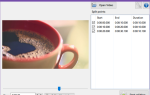Содержание
- 1 Что вызывает ошибку «Код UI-113»?
- 1.1 Решение 1. Перезагрузите ваше устройство
- 1.2 Решение 2. Перезагрузка вашего интернет-устройства
- 1.3 Решение 3: Отключение VPN, Прокси
- 1.4 Решение 4. Выход и сброс настроек
- 1.5 Решение 5. Очистка кэша приложения
- 1.6 Для Amazon Fire TV или Fire TV Stick попробуйте
- 1.7 Для устройства ROKU
- 1.8 Решение 6. Переустановка приложения Netflix
Netflix — это онлайн-сервис потокового вещания в США, основанный в 1997 году, и сервис потокового вещания на основе подписки. Netflix стал довольно популярным, особенно в этом десятилетии, и теперь его используют более 140 миллионов пользователей ежемесячно. Благодаря своей большой библиотеке фильмов и телешоу, он продолжает расти и распространять свои услуги на еще большую аудиторию.
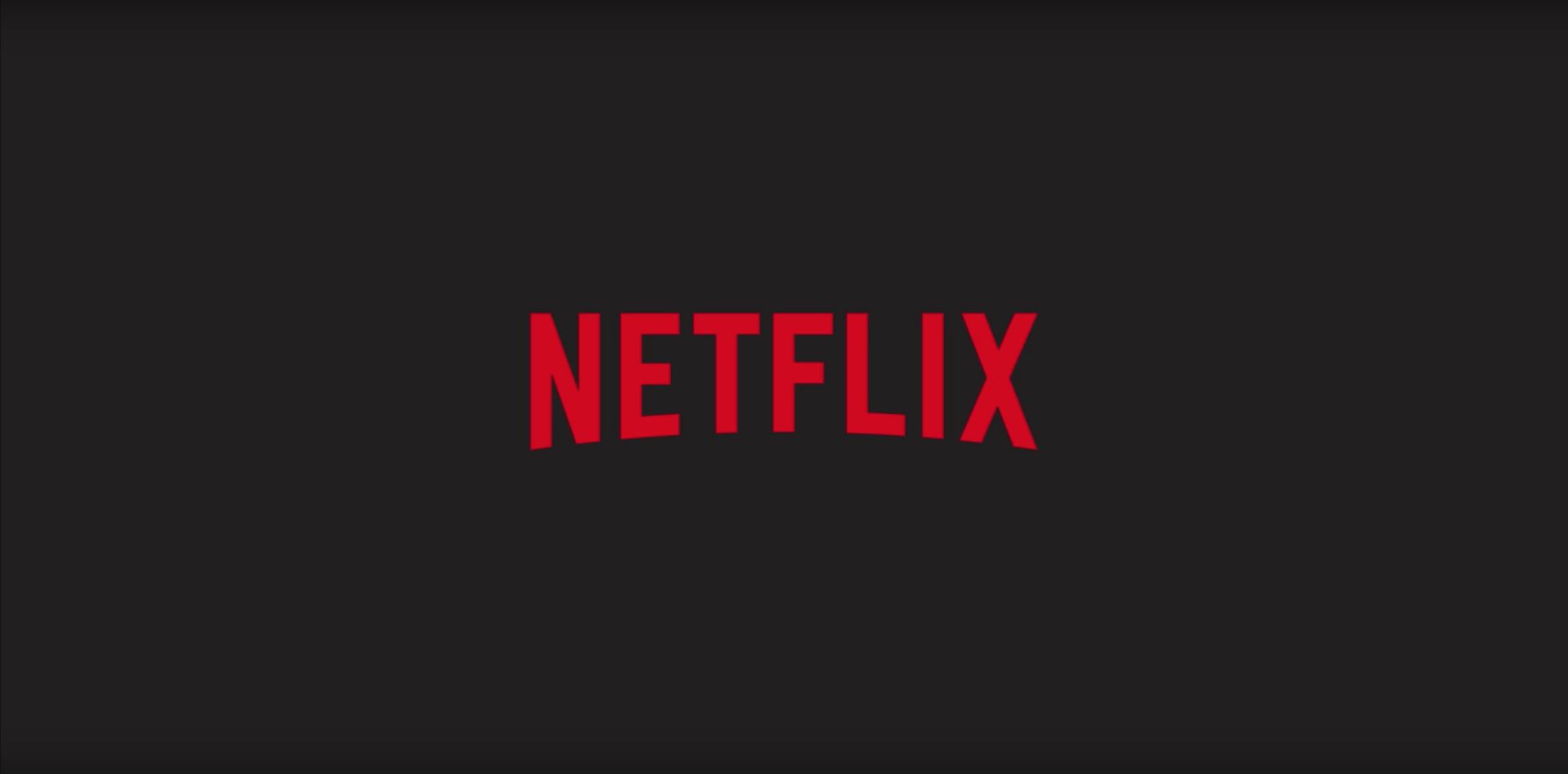 Логотип Netflix
Логотип Netflix
Но недавноКод ошибки UI-113Был замечен на всех устройствах и продолжает мучить пользователей. В этой статье мы обсудим некоторые из причин ошибки и попытаемся предоставить вам решения, которые будут направлены на устранение всех проблем, вызывающих проблемы с потоковым сервисом.
Что вызывает ошибку «Код UI-113»?
Не удалось указать причину проблемы, однако есть несколько общих неправильных настроек, которые, как известно, являются причиной этой ошибки:
- Кэшированные данные: Поврежденные кэшированные данные при хранении на устройстве могут вызывать определенные проблемы со службой потоковой передачи, прерывая соединение или вызывая определенные нарушения безопасности.
- Прерванное соединение: Если ваше интернет-соединение прервано или слабое, потоковое устройство может столкнуться с проблемами при подключении к услуге
Теперь, когда у вас есть общее представление о природе проблемы, мы будем двигаться к ее решению.
Решение 1. Перезагрузите ваше устройство
Иногда ваше потоковое устройство может быть причиной ошибки. Там может быть какая-то ошибка или проблема с загрузкой, которая может помешать подключению к Интернету, поэтому мы рекомендуем вам попробовать эти шаги:
- Отключайте сила для вашего Потоковое устройство.
 Выключение устройства
Выключение устройства - Подождите на 5 минут
- Подключите ваше устройство и посмотреть, если Netflix работает
Если этот шаг не решит вашу проблему, не беспокойтесь, так как это самый основной шаг устранения неполадок, перейдите к следующему решению.
Решение 2. Перезагрузка вашего интернет-устройства
Также возможно, что проблема связана с конфигурацией используемого вами модема, поэтому на этом шаге мы включим и выключим модем Интернета, для которого
- Отключайте сила для вашего интернет роутер
- Подождите не менее 5 минут
- Подключите модем и подождите, пока индикатор подключения не начнет мигать
Это может решить любые проблемы с Интернетом, которые мешали вам подключиться к потоковому сервису.
Решение 3: Отключение VPN, Прокси
Если вы подключены к Интернету через Виртуальная частная сеть или Прокси-сервер Мы рекомендуем вам отключиться и подключиться напрямую к Интернету. Иногда устройство имеет проблемы с подключением к Интернету, если вы подключены через другой сервер. Устройство может быть не в состоянии связаться со службами потоковой передачи, поэтому независимо от того, является ли ваше устройство наиболее простым шагом для устранения неполадок, можно отключить все VPN а также Прокси-серверы.
Решение 4. Выход и сброс настроек
Эта процедура зависит от вашего потокового устройства, если ваше потоковое устройство не позволяет вам выходить из системы, у него должна быть возможность сбросить все настройки, прежде чем переходить к следующему шагу. Однако, если ваша потоковая служба позволяет вам выйти из системы, выполните описанную ниже процедуру.
- Иди сюда
- Перейти к настройки вариант и выберите Выйти из всех устройств
 Нажав на кнопку выхода из всех устройств
Нажав на кнопку выхода из всех устройств - войти в систему снова к устройству и посмотреть, работает ли он
НОТА: Это подпишет Netflix из всех устройств, на которых вы используете Netflix
Решение 5. Очистка кэша приложения
Некоторые устройства автоматически очищают кэш устройства при выключении питания. Если вы используете одно из этих устройств, ваш кэш будет автоматически очищен после того, как вы попробуете первое решение, упомянутое выше. Однако, если ваше устройство позволяет вам удалить кэш, попробуйте выполнить эту процедуру
НОТА: Эта процедура отличается для конкретных устройств
Для Amazon Fire TV или Fire TV Stick попробуйте
- нажмите Главная кнопка на вашем пульте дистанционного управления Fire TV.
- Выбрать настройки
- Выбрать Управление установленными приложениями.
- Выберите Netflix приложение.
- Выбрать Очистить данные.
- Выбрать Очистить данные второй раз.
- Выбрать Очистить кэш.
- Отключите ваш Fire TV Устройство на пару минут.
- Подключи свой Fire TV устройство обратно в
Это очищает кэш для вашего Fire TV или Fire TV Stick.
Для устройства ROKU
- нажмите Главная кнопка на вашем пульте пять раз.
- нажмите стрелка вверх Кнопка один раз.
- нажмите быстрая перемотка Кнопка два раза.
- нажмите перемотка вперед кнопка дважды
- Roku перезагрузится.
Решение 6. Переустановка приложения Netflix
Если проблема все еще сохраняется, то это должно быть с самим приложением Netflix. Некоторые устройства не позволяют удалить приложение, если вы используете одно из этих устройств, вы не можете переустановить его. Однако, если устройство позволяет, переустановка приложения может решить вашу проблему
- нажмите Кнопка меню на вашем устройстве
- Идти к Установлены и выберите Netflix.
- Нажмите на Удалить Кнопка для удаления приложения.
 Удаление приложения Netflix
Удаление приложения NetflixВыполнение этих шагов должно устранить ошибку Netflix UI-800-3, если она все еще не решает вашу проблему, а затем обратитесь к поставщику услуг для поддержки клиентов.

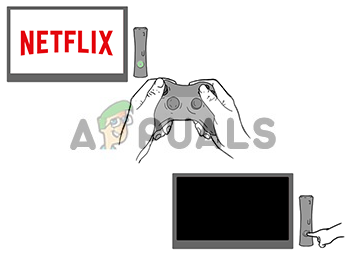 Выключение устройства
Выключение устройства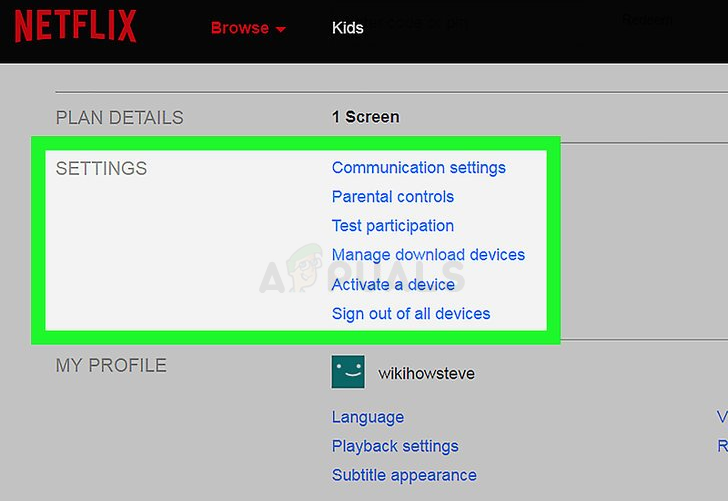 Нажав на кнопку выхода из всех устройств
Нажав на кнопку выхода из всех устройств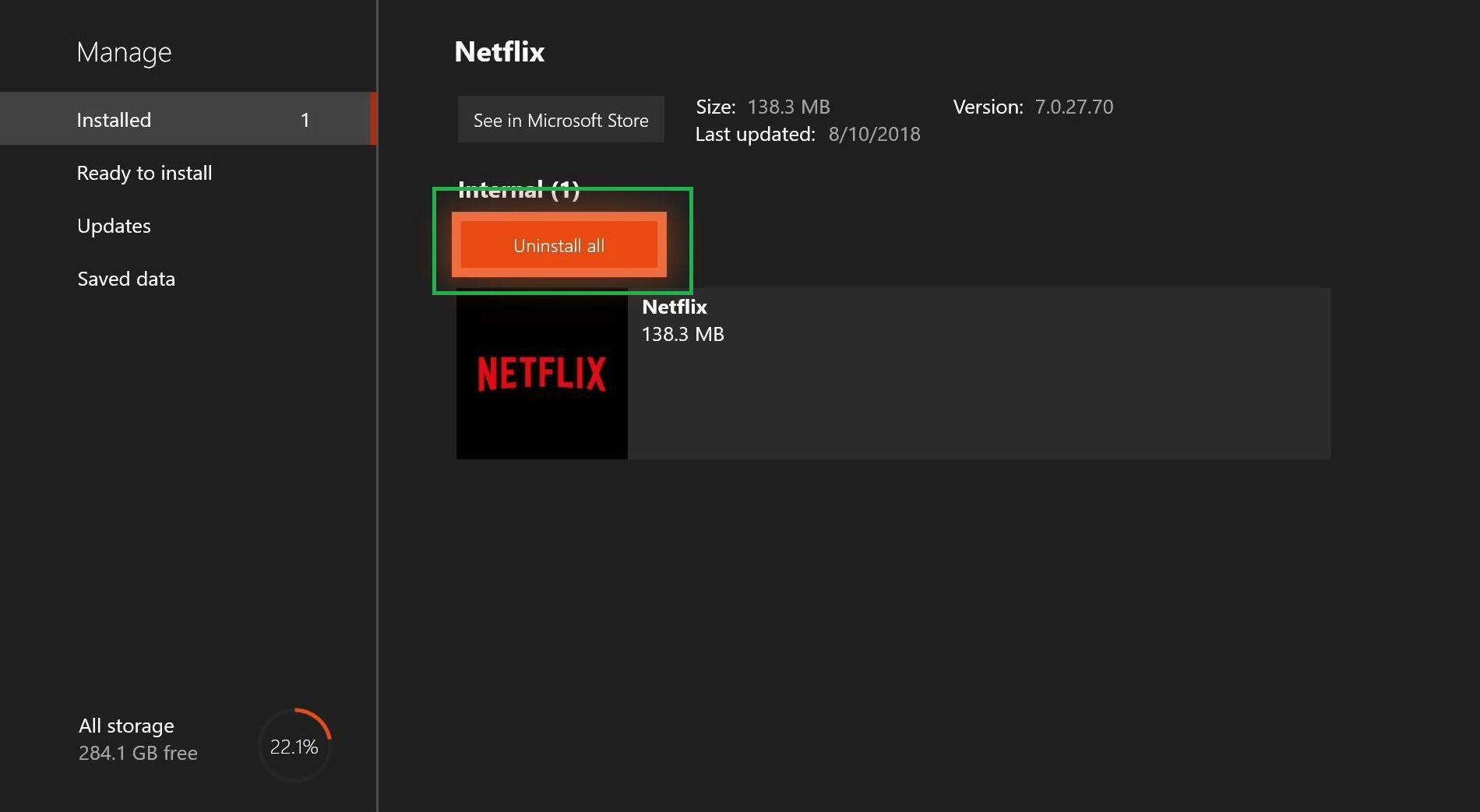 Удаление приложения Netflix
Удаление приложения Netflix